Ghost win7系統(tǒng)如何禁止計算機對文件進(jìn)行加密【圖文】
更新日期:2024-03-23 14:33:38
來源:網(wǎng)友投稿
很多Ghost win7系統(tǒng)用戶為了保護(hù)自己的文件隱私安全,都會對自己的文件進(jìn)行加密操作。可是當(dāng)我們把電腦借給別人使用的時候,卻又不想要別人在計算機里面對文件進(jìn)行加密處理,造成自己也無法打開那些文件。那么我們改如何才能在Ghostwin7系統(tǒng)里面給如何來設(shè)置呢?
1、首先點擊win7系統(tǒng)里面的開始菜單,接著我們選擇“運行”,在打開的運行界面里面我們輸入“secpol.msc”命令,緊跟著單擊回車;
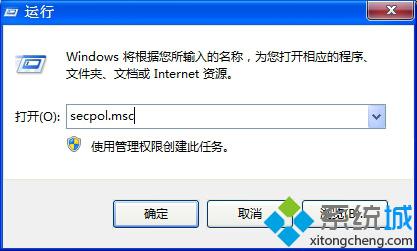
2、在打開的“本地安全策略”窗口里面,我們單擊“公鑰策略”,接著在右側(cè)的“對象類型”里面大家選擇右擊“加密文件系統(tǒng)”,其次選擇“屬性”項;
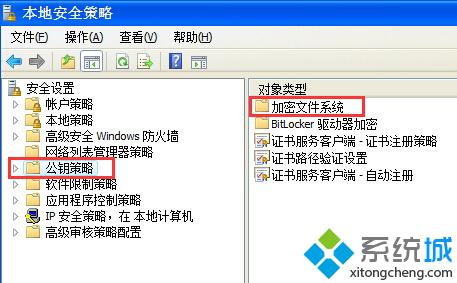
3、在出現(xiàn)的“加密文件系統(tǒng) 屬性”窗口里面大家選擇“常規(guī)”標(biāo)簽,在“使用加密文件系統(tǒng)(EFS)的文件加密”列表下三個選項我么選擇 “不允許”操作,緊接著我們再按照順序依次點擊“應(yīng)用--確定”;
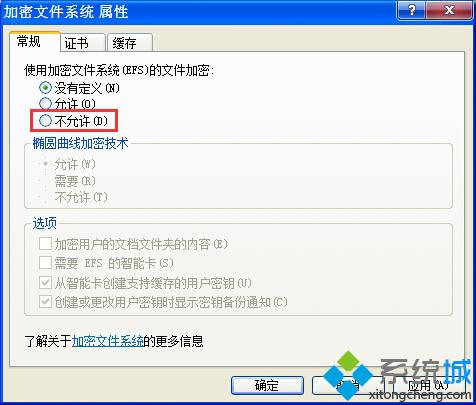
4、此時大家可以對一個文件進(jìn)行加密操作,首先選中文件夾使用鼠標(biāo)右鍵單擊選擇“屬性”;
5、在系統(tǒng)彈出來的屬性界面里面,我們把它切換到“常規(guī)”標(biāo)簽欄中,并且選擇“高級”選項;
6、在“高級屬性”里面大家選中“加密內(nèi)容以便保護(hù)數(shù)據(jù)”選項;
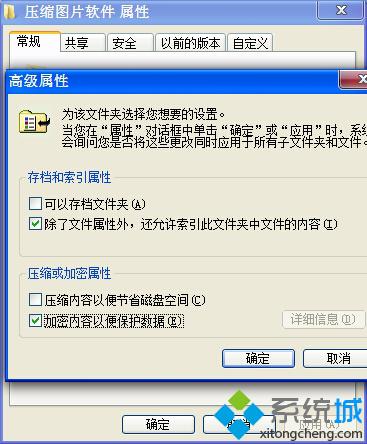
7、然后系統(tǒng)一般會出現(xiàn)如下出錯提示。這樣的話,用戶就實現(xiàn)了禁止計算機對文件進(jìn)行加密的設(shè)置操作。
- monterey12.1正式版無法檢測更新詳情0次
- zui13更新計劃詳細(xì)介紹0次
- 優(yōu)麒麟u盤安裝詳細(xì)教程0次
- 優(yōu)麒麟和銀河麒麟?yún)^(qū)別詳細(xì)介紹0次
- monterey屏幕鏡像使用教程0次
- monterey關(guān)閉sip教程0次
- 優(yōu)麒麟操作系統(tǒng)詳細(xì)評測0次
- monterey支持多設(shè)備互動嗎詳情0次
- 優(yōu)麒麟中文設(shè)置教程0次
- monterey和bigsur區(qū)別詳細(xì)介紹0次
周
月










